Índice #
DNSCrypt nos ayuda a preservar nuestra privacidad ya que permite cifrar el tráfico DNS entre nosotros y nuestro proveedor de internet, si no sabes muy bien de lo que estoy escribiendo te recomiendo la lectura de este articulo
Instalación #
La instalación es muy sencilla, instalamos el paquete y sus dependencias:
opkg update
opkg install dnscrypt-proxy
Instalamos el paquete para poder administrar DNSCrypt mediante LuCI
opkg install luci-app-dnscrypt-proxy
Tras la instalación, podemos ver el nuevo servicio en LuCI
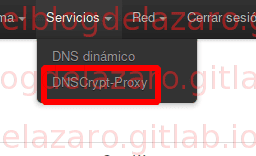
Configuración #
Cargamos la lista de servidores DNS disponibles
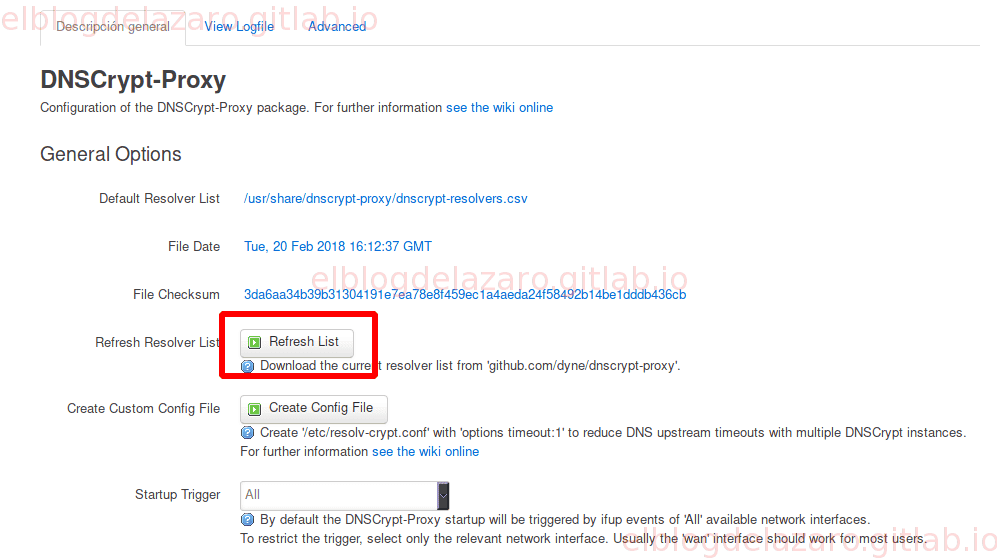
Si desplegamos la lista de los servidores disponibles podemos ver el lugar de ubicación del servidor y si soporta DNSEC y si guarda o no guarda los logs de las peticiones que realizamos
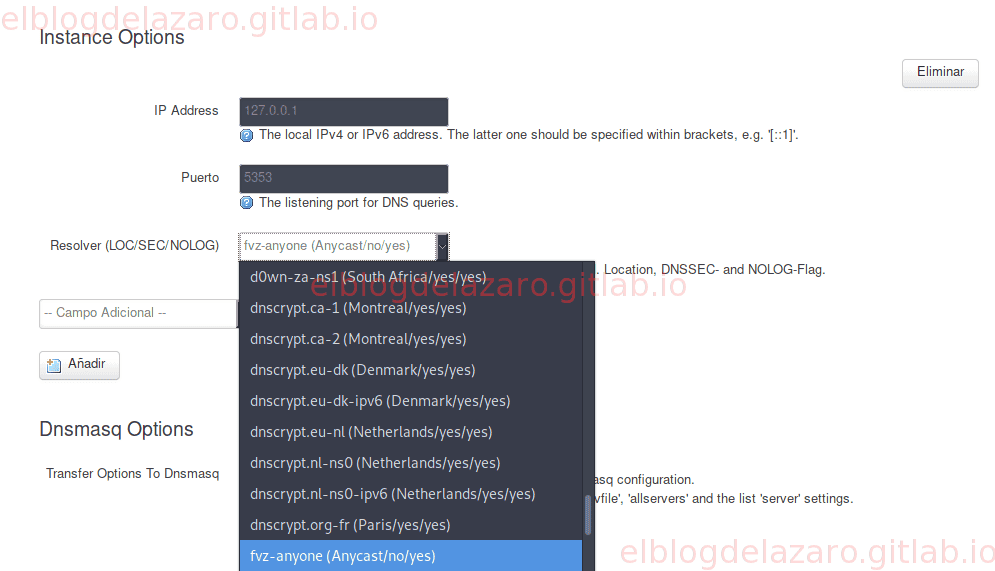
Marcamos la casilla “Transfer Options to Dnsmasq”
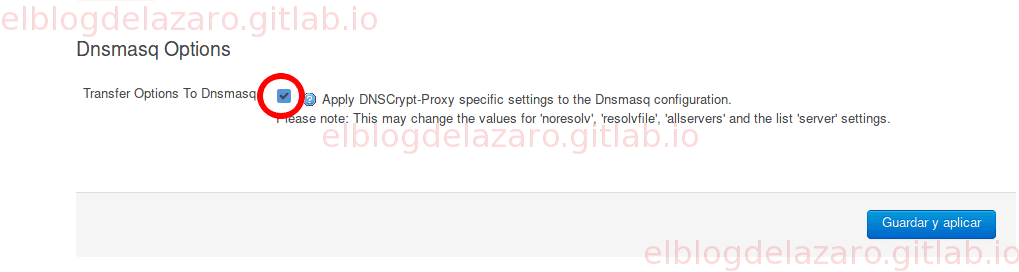
Comprobación #
Para comprobar si realmente estamos usando dnscrypt.
logread | grep -n "using nameserver"
Deberíamos tener una salida parecida a esta:
636:Wed Feb 21 12:33:49 2018 daemon.info dnsmasq[15014]: using nameserver 8.8.8.8#53 for domain pool.ntp.org
637:Wed Feb 21 12:33:49 2018 daemon.info dnsmasq[15014]: using nameserver 127.0.0.1#5353
Para comprobar que está trabajando
root@OpenWrt:~# logread | grep "Proxying from"
Wed Feb 21 12:33:43 2018 daemon.notice dnscrypt-proxy[14787]: dnscrypt-proxy Proxying from 127.0.0.1:5353 to 185.121.177.177:443
Desde un ordenador conectado a nuestro router:
-
Vaciamos la cache de las DNS:
- Windows ipconfig/flushdns
- Ubuntu (sudo /etc/init.d/dns-clean start; sudo /etc/init.d/networking force-reload)
-
Reiniciamos el navegador
-
Visitando la web DNSLeakTest y pulsamos en Extended Test.
Si tenemos todo funcionado correctamente solo deberíamos de ver el servidor que habíamos seleccionado
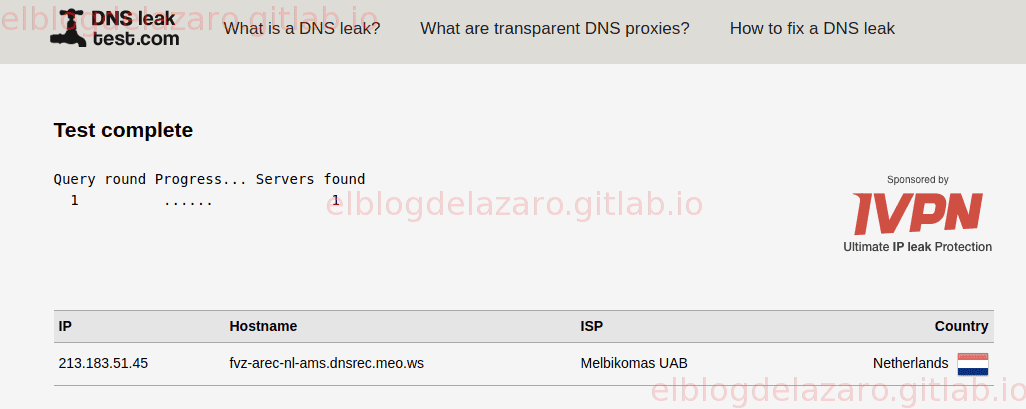
En caso de no estar utilizando dnscrpyt obtendríamos una salida parecida a la siguiente:
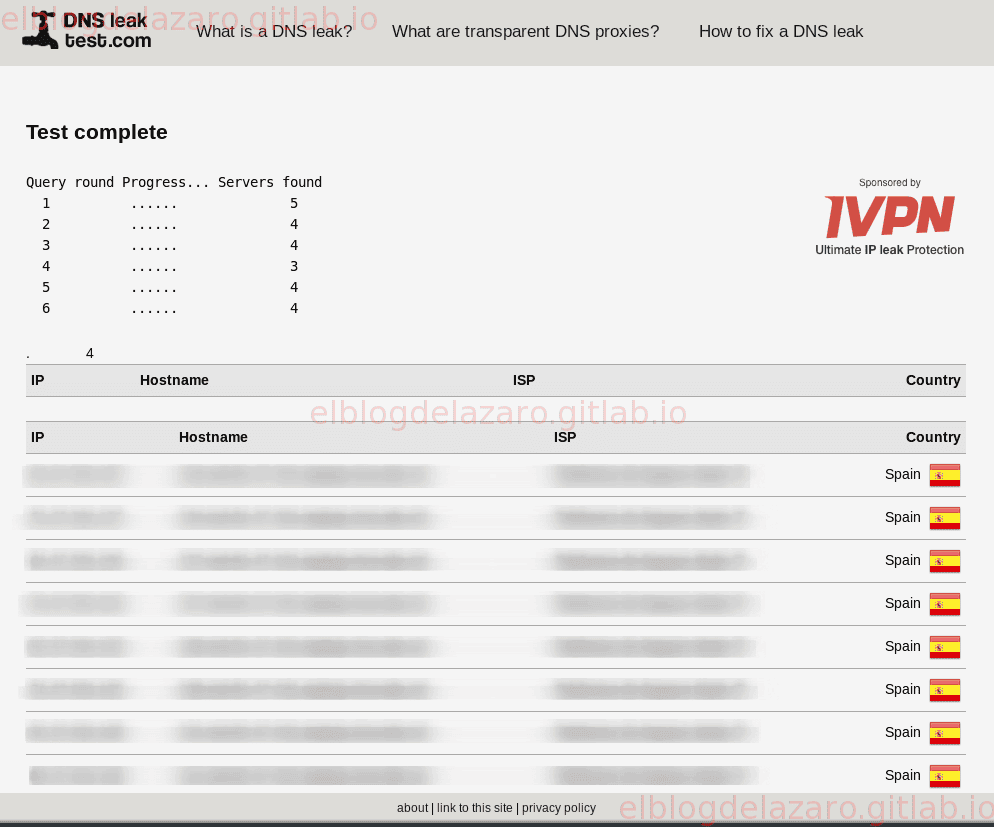
Espero que te haya gustado, pasa un buen día. 🐧
